PS:利用选区在图片上制作马赛克效果
2021-09-18 12:26:21 爱问问
在日常生活中,为了保护隐私,常常需要对照片或者图像的敏感部分进行处理,这时马赛格就发挥它应有的作用了。
工具/材料
photoshop cs6.0
操作方法
【步骤01】
启动photoshop软件。
菜单栏:执行“文件”-“打开”,载入素材。
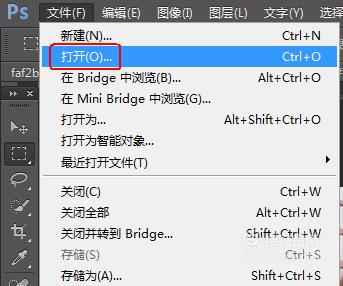

【步骤02】
快捷键:Ctrl+J对背景图层进行复制,得到“图层1”图层。

【步骤03】
工具面板:点击选择“矩形选框工具”。
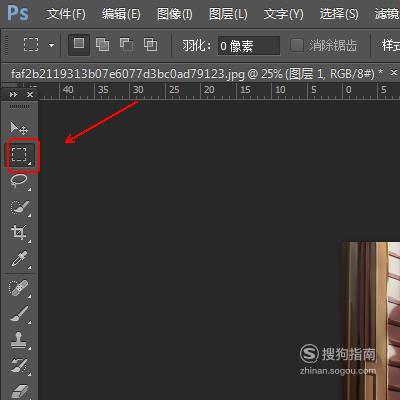
【步骤04】
在图片人物的眼睛处画一个矩形的选框。

【步骤05】
菜单栏:执行“选区”-“变换选区”

【步骤06】
对选区的位置进行调整,调整完成后回车即可。


【步骤07】
菜单栏:执行“滤镜”-“像素化”-“马赛克”,参数如下。
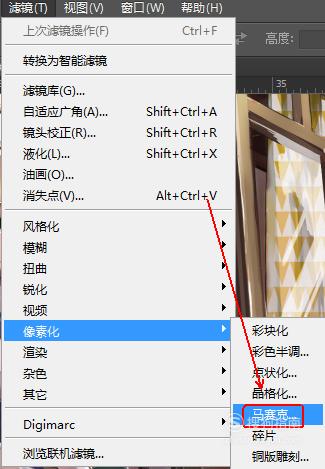

【步骤08】
最终效果。

声明:此文信息来源于网络,登载此文只为提供信息参考,并不用于任何商业目的。如有侵权,请及时联系我们:baisebaisebaise@yeah.net